安装Windows 11到一台组装的台式电脑上,对于许多DIY爱好者来说是一个既兴奋又略带挑战的过程,随着Windows 11的推出,它带来了更现代化的界面、改进的多任务功能和增强的安全性,让许多用户迫不及待地想升级,在组装电脑上安装新系统时,需要注意硬件兼容性和步骤细节,以避免常见问题,作为一个长期从事电脑组装和维护的爱好者,我将在本文中分享一套实用的安装指南,帮助你顺利完成整个过程。
我们需要确保你的组装台式电脑满足Windows 11的基本要求,微软对Windows 11的硬件标准有明确规定,包括TPM 2.0模块、安全启动支持、至少4GB内存和64GB存储空间,以及兼容的处理器,如果你的电脑是近年组装的,很可能已经满足这些条件,但建议你通过系统信息工具或第三方软件检查TPM和安全启动状态,在BIOS设置中,你可以找到相关选项并启用它们,这一步至关重要,因为忽略兼容性检查可能导致安装失败或系统不稳定,备份重要数据是必不可少的预防措施,使用外部硬盘或云存储将文件保存好,避免在安装过程中意外丢失。
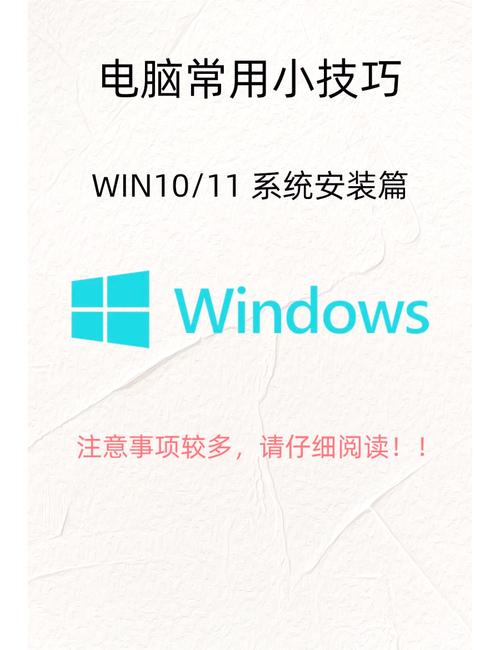
准备安装媒介,你可以从微软官网下载Windows 11的ISO镜像文件,并使用工具如Rufus或微软官方媒体创建工具制作启动USB驱动器,选择一个容量至少8GB的U盘,并确保它格式化为FAT32格式,制作过程中,注意选择正确的U盘和镜像文件,避免混淆,完成后,将U盘插入台式电脑的USB端口,重启电脑并进入BIOS设置,通常通过按Del或F2键实现,在启动选项中,将U盘设为第一启动设备,保存设置并退出,这样,电脑就会从U盘启动,进入Windows 11安装界面。
进入安装界面后,你会看到语言和区域设置选项,选择适合你的配置后,点击“现在安装”,在输入产品密钥的步骤,如果你有正版密钥,可以立即输入;否则,可以选择“我没有产品密钥”稍后激活,接受许可条款,并选择“自定义:仅安装Windows”选项,这时,你需要选择安装分区,如果你的硬盘是全新的,可能需要创建新分区;如果是升级,建议删除旧系统分区并重新分配空间,注意,删除分区会清除所有数据,所以再次确认备份是否完整,选择好分区后,安装程序会自动开始复制文件并配置系统,这个过程可能需要20-30分钟,具体取决于硬件性能。
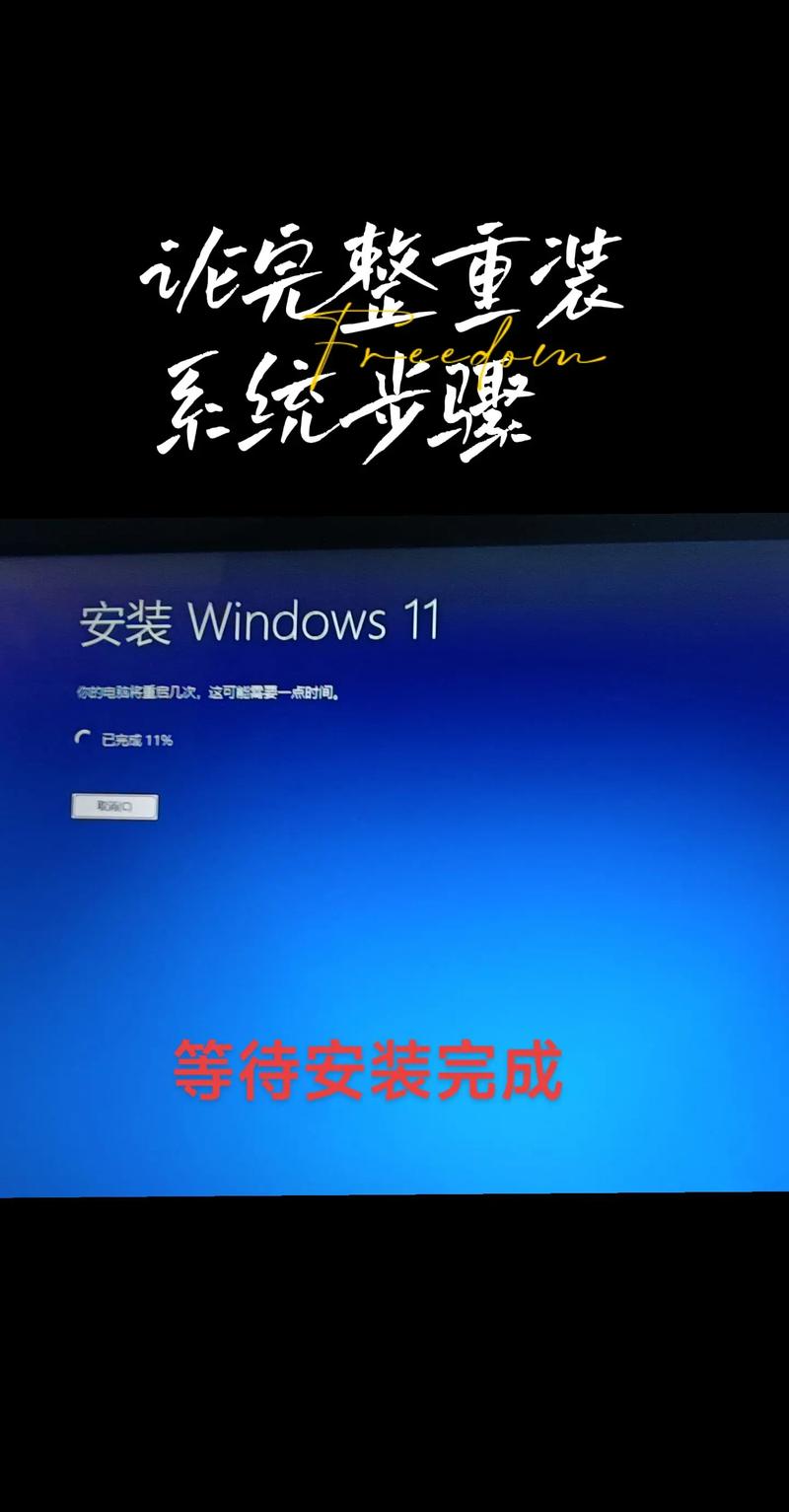
安装完成后,电脑会重启并进入初始设置阶段,这里,你可以配置用户账户、隐私设置和网络连接,建议使用微软账户登录,以便同步设置和获取更新,在隐私选项中,根据个人偏好调整设置,例如位置服务和广告ID,完成这些后,系统会进行最后的配置,并带你进入桌面,Windows 11已基本安装成功,但还需要一些后续步骤来优化体验。
安装驱动程序是确保硬件正常工作的关键,组装电脑的组件可能来自不同品牌,因此需要手动安装显卡、声卡和网卡等驱动程序,你可以使用设备管理器检查缺失的驱动,或访问硬件制造商的官网下载最新版本,运行Windows Update获取系统补丁和安全更新,这能提升稳定性和性能,如果遇到激活问题,可以通过设置中的激活选项输入密钥,或使用数字许可证关联你的微软账户。

在安装过程中,可能会遇到一些常见问题,例如启动失败或驱动不兼容,如果电脑无法从U盘启动,检查BIOS设置中的安全启动和Legacy模式是否配置正确,对于驱动问题,可以尝试在安全模式下安装,或使用兼容性工具,耐心和细心是成功安装的保证,根据我的经验,提前做好功课并逐步操作,能大大减少出错几率。
Windows 11为组装电脑带来了新的活力,但安装过程需要谨慎对待,从硬件检查到驱动安装,每个环节都影响着最终效果,我个人认为,花时间准备和验证细节,远比匆忙操作更值得,它不仅能让系统运行流畅,还能延长硬件寿命,希望这份指南能帮助你轻松上手,享受Windows 11带来的创新功能。


